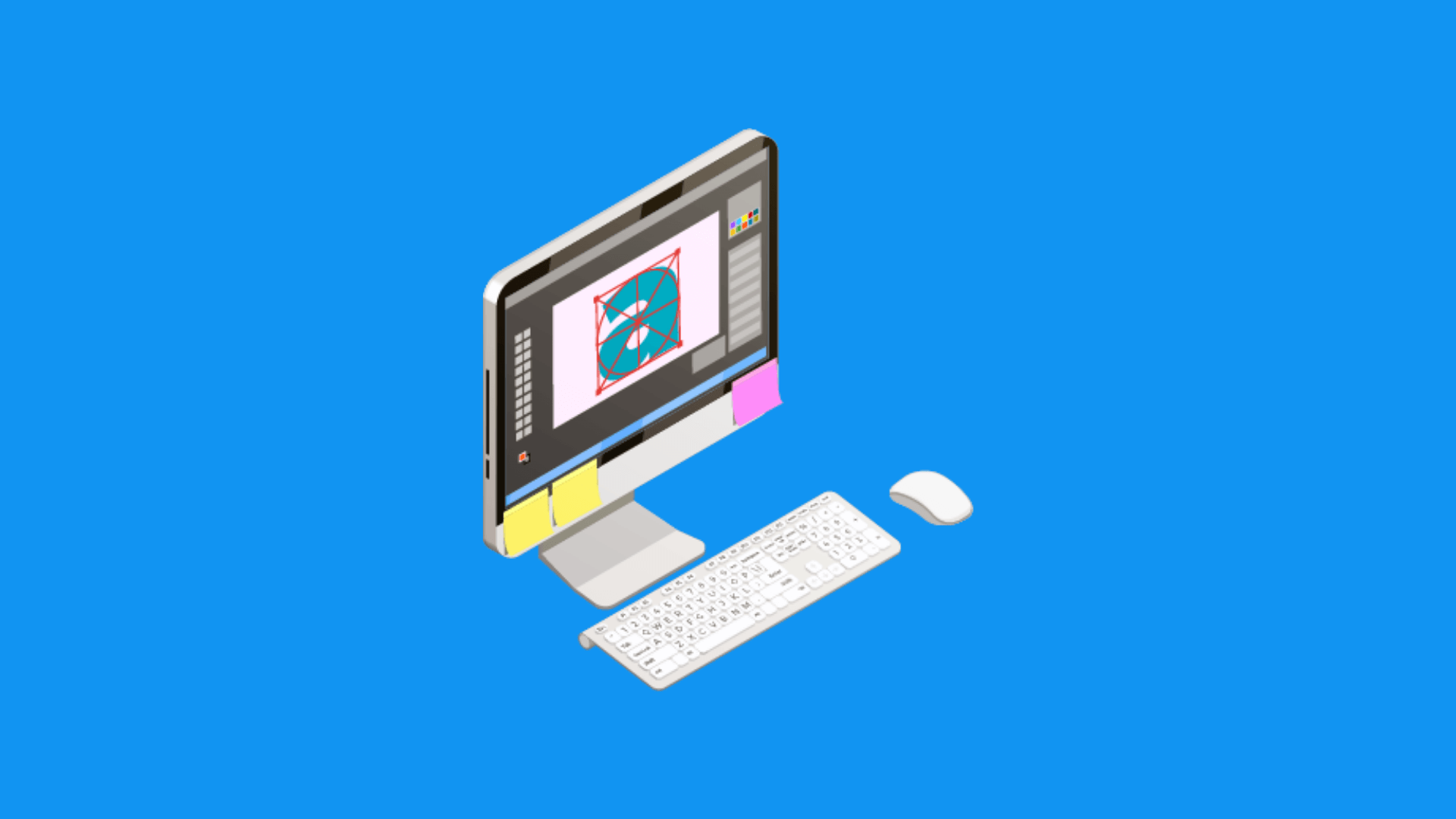Software adobe premiere pro adalah software yang sangat berat sehingga membutuhkan optimasi yang lebih, baik dari segi hardware maupun software. Untuk itu pada artikel kali ini saya akan membahas mengenai cara agar software Adobe Premiere Pro tidak lag ataupun lemot saat berjalan di pc atau laptop.
Adobe premiere Pro adalah software yang paling di minati oleh para editor dan content creator di dunia.
Karena fiturnya yang sangat beragam.
Di sisi lain software Adobe Premiere Pro juga termasuk software yang berat.
Sehingga di butuhkan spesifikasi tersendiri untuk laptop ataupun PC agar bisa menjalankan software ini.
[adinserter block=”16″]
Jika spesifikasinya kurang maka akan di pastikan pc atau laptop kalian akan menjadi lag atau lemot, pada saat menjalankan software Adobe Premiere Pro ini.
Sebelum itu kalian harus tahu dulu spesifikasi dari Adobe Premiere Pro ini, agar tidak salah faham dan kalian juga tahu penyebab Adobe Premiere Pro kalian menjadi lag.
Spesifikasi Adobe Premiere Pro
Di sini saya akan membagi menjadi 2 bagian, yang pertama adalah spesifikasi dari Adobe Premiere Pro CC.
Yang kedua dari Adobe Premiere Pro CS6, karena versi CS6 ini lebih ringan daripada versi CC.
Spesifikasi Adobe Premiere Pro CC Terbaru
Windows
[table “7” not found /]macOS
[table “8” not found /]Sumber: https://helpx.adobe.com/premiere-pro/system-requirements.html
Bagi kalian yang belum memenuhi syarat spesifikasi di atas, kalian bisa menggantinya dengan software Adobe Premiere Pro CS6.
Karena selain fiturnya yang hampir sama, Adobe Premiere Pro CS6 ini juga lebih ringan daripada versi CC.
Spesifikasi Adobe Premiere Pro CS6
Windows
[table “9” not found /]Mac OS
[table “10” not found /]Sumber: https://helpx.adobe.com/creative-suite/kb/cs6-system-requirements.html
Walaupun persyaratan di atas sudah terpenuhi.
Kalian juga harus menggunakan kartu grafis atau graphic card untuk pc atau laptop kalian.
Untuk melihat graphic card yang sesuai, kalian bisa cek melalui link sumber yang saya berikan.
Cara Agar Adobe Premiere Pro Tidak Lag
Di sini saya akan membagi menjadi beberapa bagian, jadi kalian harus simak baik-baik.
Cara Mengatasi Adobe Premiere Pro Agar Tidak Lag Melalui Software
1. Update Driver
Update driver adalah hal yang paling penting pada saat kalian ingin menggunakan software berat seperti Adobe Premiere Pro, di laptop ataupun pc yang kalian miliki.
Karena dengan mengupdate driver yang kalian miliki, perangkat yang kalian miliki akan lebih lancar pada saat menjalankan software tersebut.
2. Kurangi Ukuran Video
Mengurangi ukuran video di sini contohnya jika video kalian berukuran 4K (3840 x 2160 pixels), kalian bisa mengubahnya menjadi HD (1280 x 720 pixels) saja.
Karena semakin besar ukuran video kalian, maka akan semakin berat juga Adobe Premiere Pro kalian untuk di jalankan di pc atau laptop.
Bagaimana cara mengurangi ukuran video?
Caranya sangat mudah, kalian bisa menggunakan software convert video.
Setelah video kalian berhasil di convert, kalian bisa import ulang video kalian ke Adobe Premiere Pro.
Jika masih berat, kalian juga bisa convert video kalian menjadi mp4 agar lebih ringan.
3. Menggunakan Fitur Proxy di Adobe Premiere Pro
Sebenarnya hampir sama dengan cara sebelumnya.
Yaitu mengurangi ukuran video yang di jalankan.
Bedanya jika kalian menggunakan fitur proxy ini, hasil render dari video yang kalian import akan tetap sama.
Misalnya kalian akan mengedit video dengan resolusi 4K, kemudian jika settingan proxy sudah di jalankan, secara otomatis video kalian akan di perkecil ukurannya.
Sehingga pada saat kalian mengedit video, Adobe Premiere Pro akan terasa lebih ringan.
Setelah selesai mengedit video, maka hasil editan menjadi 4K kembali.
Untuk menggunakan proxy di Adobe Premiere Pro, kalian bisa masuk ke artikel berikut ini.
Baca juga: Cara Menggunakan Proxy di Adobe Premiere Pro
4. Mengurangi Playback Resolution
Playback Resolution ini adalah tampilan atau priview dari tampilan editan video kalian.
Tenang saja, karena hal ini tidak berpengaruh apa-apa pada video kalian.
Cara mengurangi playback resolution ini sangat mudah.
- Langkah pertama kalian buka Adobe Premiere Pro.
- Kemudian kalian buat project baru.
- Masukan video kalian ke dalam timeline.
- Klik tombol di sebelah icon kunci inggris.

- Kemudian kalian pilih resolusi yang paling bawah, yang tersedia di sana. Misalnya hanya tersedia sampai 1/4, kalian pilih saja 1/4.
Jika tersedia sampai 1/16, kalian pilih juga 1/16.
Jika kalian merasa tampilannya membuat kalian kesulitan untuk mengedit, kalian bisa menaikan resolusinya.
[adinserter block=”14″]
Baca juga: 10 Aplikasi Editor Video Vlog di Laptop Gratis Tanpa Watermark
Cara Mengatasi Adobe Premiere Pro Agar Tidak Lag Melalui Hardware
1. Bersihkan PC atau Laptop Kalian

Hal yang pertama ini sangat penting.
Karena jika laptop atau pc kalian kotor, maka akan membuat laptop atau pc kalian cepat panas.
Untuk itu kalian harus rutin membersihkan komponen-komponen yang ada di laptop atau pc yang kalian gunakan.
Seperti kipas prosesor, RAM, dan lain sebagainya.
2. Upgrade RAM
Sebelumnya saya sudah menjelaskan spesifikasi laptop atau pc yang di butuhkan untuk menjalankan software Adobe Premiere Pro ini.
Sehingga sangat di rekomendasikan untuk kalian mengupgrade RAM sesuai rekomendasi dari Adobe Premiere Pro.
3. Upgrade SSD

Hard Disk adalah salah satu media penyimpanan yang lambat jika di gunakan untuk mentrasfer data, dan menjalankan sebuah software.
Untuk itu saya sangat merekomendasikan kalian untuk mengupgrade penyimpanan menjadi SSD.
Karena SSD akan membuat loading software Adobe Premiere Pro lebih cepat dan membuat laptop tidak cepat panas.
4. Upgrade GPU dan VGA

Hal ini sangatlah penting, karena software Adobe Premiere Pro berjalan menggunakan 2 komponen penting ini.
Untuk mengupgrade GPU dan VGA biasanya hanya bisa pada PC saja.
5. Upgrade Prosesor

Prosesor adalah otak dari sebuah komputer.
Semakin canggih prosesor maka komputer akan berjalan lebih cepat.
Begitu juga untuk menjalankan software Adobe Premiere Pro.
Proses editing kalian akan terasa lebih lancar jika kalian mengupgrade prosesor PC kalian.
Sayangnya mengupgrade prosesor ini hanya bisa pada PC.
Kesimpulan
Software Adobe Premiere Pro bukanlah satu-satunya software editing video.
Jadi lebih baik kalian tidak terpaku pada satu software editing saja.
Jika kalian spesifikasi laptop atau pc kalian masih jauh dari jangkauan software Adobe Premiere Pro, kalian bisa menggunakan software lain yang lebih ringan.
Penutup
Demikian artikel dari saya mengenai cara agar software Adobe Premiere Pro tidak lag ataupun lemot pada saat berjalan di PC atau laptop.
Jangan lupa share artikel ini agar bermanfaat juga untuk orang lain.